Win11任务栏变不透明了?简单几步教你一键恢复透明任务栏
时间:2025-06-17 13:02:24 246浏览 收藏
Win11任务栏突然变不透明了?别担心,这可能是系统设置、显卡驱动或第三方软件在作祟。本文提供详细的解决方案,只需简单几步,就能帮你快速恢复Win11透明任务栏。首先,检查“透明效果”是否开启,尝试重启Windows资源管理器或更新显卡驱动。若问题依旧,排查高对比度主题和第三方美化软件的影响,并可尝试修改注册表启用透明效果。如果问题源于Win11更新,可回滚更新或等待微软修复。想要永久保持任务栏透明?避免安装不兼容美化软件、定期更新显卡驱动并创建系统还原点是关键。此外,本文还介绍了如何通过修改注册表调整任务栏透明度,但操作前务必备份注册表,以防出错。
Win11任务栏透明失效可通过以下步骤解决:1.检查并开启“透明效果”设置;2.重启Windows资源管理器;3.更新显卡驱动;4.关闭高对比度主题;5.禁用第三方美化软件;6.修改注册表启用透明效果;7.运行系统文件检查器修复系统错误。若问题因Win11更新引起,可尝试回滚更新、等待微软修复或重新应用个性化设置。为保持任务栏永久透明,应避免安装不兼容的美化软件、定期更新显卡驱动、创建系统还原点并关注Windows更新。如需调整透明度,可通过注册表修改UseOLEDTaskbarTransparency值实现,但操作前需备份注册表以防出错。

Win11任务栏透明失效?别慌,这问题挺常见的,原因也五花八门。简单来说,要么是系统设置出了岔子,要么是驱动程序不给力,再或者就是某些第三方软件在捣鬼。下面就来一步步解决这个问题,让你的任务栏重新透明起来。
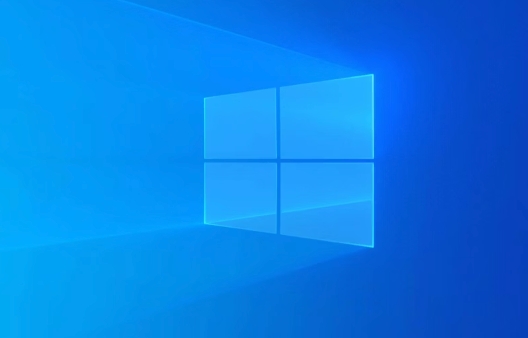
解决方案

检查透明效果是否开启: 这是最基础的一步,别忘了确认一下。打开“设置” -> “个性化” -> “颜色”,确保“透明效果”开关是打开的。有时候,系统更新或者误操作可能会把它关掉。

重启Windows资源管理器: 资源管理器负责管理Windows的图形界面,包括任务栏。重启它可以解决很多显示问题。按下
Ctrl + Shift + Esc打开任务管理器,找到“Windows 资源管理器”,右键选择“重新启动”。更新显卡驱动: 显卡驱动程序的问题也可能导致任务栏透明失效。访问你的显卡制造商(NVIDIA、AMD或Intel)的官方网站,下载并安装最新的驱动程序。注意选择与你的操作系统和显卡型号匹配的版本。
检查是否启用了高对比度主题: 高对比度主题会禁用透明效果,因为它旨在提高屏幕的可读性。打开“设置” -> “辅助功能” -> “对比度主题”,确保没有启用任何高对比度主题。如果启用了,将其关闭。
禁用第三方美化软件: 有些第三方美化软件可能会修改系统界面,导致任务栏透明效果失效。如果你安装了类似的软件,尝试禁用或卸载它们,看看问题是否解决。
修改注册表(谨慎操作): 如果以上方法都不管用,可以尝试修改注册表。但请务必小心,错误的修改可能会导致系统不稳定。
- 按下
Win + R,输入regedit,打开注册表编辑器。 - 导航到
HKEY_CURRENT_USER\Software\Microsoft\Windows\CurrentVersion\Themes\Personalize - 在右侧窗格中,找到
EnableTransparency项。如果不存在,右键点击空白处,选择“新建” -> “DWORD (32 位) 值”,并命名为EnableTransparency。 - 双击
EnableTransparency,将其数值数据设置为1。 - 重启电脑。
- 按下
运行系统文件检查器 (SFC): 系统文件损坏也可能导致任务栏显示异常。打开命令提示符(以管理员身份运行),输入
sfc /scannow,然后按下回车键。SFC工具会扫描并修复损坏的系统文件。
为什么更新Win11后任务栏透明效果消失了?
Win11的更新可能会重置某些系统设置,或者引入新的bug。如果更新后任务栏透明效果消失,可以尝试以下步骤:
- 回滚更新: 如果更新后问题立即出现,可以尝试回滚到之前的版本。打开“设置” -> “Windows 更新” -> “高级选项” -> “恢复”,选择“卸载最新的质量更新”。
- 等待微软修复: 这种问题通常会被微软注意到,并在后续的更新中修复。关注Windows Update,及时安装最新的更新。
- 重新应用个性化设置: 重新打开“设置” -> “个性化” -> “颜色”,调整透明效果和其他相关设置,看看是否能恢复透明效果。
如何永久保持Win11任务栏透明?
想要永久保持任务栏透明,需要注意以下几点:
- 避免安装不兼容的美化软件: 有些美化软件可能会与Win11的系统设置冲突,导致透明效果失效。选择兼容性好的软件,或者尽量避免使用。
- 定期更新显卡驱动: 保持显卡驱动程序最新,可以避免很多显示问题。
- 创建系统还原点: 在修改系统设置或安装软件之前,创建系统还原点,以便在出现问题时可以快速恢复。
- 关注Windows更新: 及时安装Windows更新,可以修复已知的问题,并提高系统的稳定性。
Win11任务栏透明度太高/太低,如何调整?
Win11本身并没有提供直接调整任务栏透明度的选项。但是,可以通过修改注册表来实现:
- 打开注册表编辑器: 按下
Win + R,输入regedit,打开注册表编辑器。 - 导航到指定路径: 导航到
HKEY_LOCAL_MACHINE\SOFTWARE\Microsoft\Windows\CurrentVersion\Explorer\Advanced - 创建或修改值:
- 如果不存在
UseOLEDTaskbarTransparency项,右键点击空白处,选择“新建” -> “DWORD (32 位) 值”,并命名为UseOLEDTaskbarTransparency。 - 双击
UseOLEDTaskbarTransparency,将其数值数据设置为以下值之一:0:禁用透明效果1:启用默认透明效果2:启用更强的透明效果(可能不适用于所有系统)
- 如果不存在
- 重启电脑: 重启电脑后,更改才会生效。
注意: 修改注册表有风险,请务必谨慎操作,并备份注册表。如果修改后出现问题,可以恢复到之前的还原点。
另外,一些第三方美化软件也提供了调整任务栏透明度的功能,可以尝试使用这些软件。
以上就是《Win11任务栏变不透明了?简单几步教你一键恢复透明任务栏》的详细内容,更多关于任务栏,注册表,显卡驱动,win11,透明效果的资料请关注golang学习网公众号!
-
501 收藏
-
501 收藏
-
501 收藏
-
501 收藏
-
501 收藏
-
212 收藏
-
352 收藏
-
336 收藏
-
161 收藏
-
215 收藏
-
493 收藏
-
152 收藏
-
332 收藏
-
176 收藏
-
112 收藏
-
436 收藏
-
150 收藏
-

- 前端进阶之JavaScript设计模式
- 设计模式是开发人员在软件开发过程中面临一般问题时的解决方案,代表了最佳的实践。本课程的主打内容包括JS常见设计模式以及具体应用场景,打造一站式知识长龙服务,适合有JS基础的同学学习。
- 立即学习 543次学习
-

- GO语言核心编程课程
- 本课程采用真实案例,全面具体可落地,从理论到实践,一步一步将GO核心编程技术、编程思想、底层实现融会贯通,使学习者贴近时代脉搏,做IT互联网时代的弄潮儿。
- 立即学习 516次学习
-

- 简单聊聊mysql8与网络通信
- 如有问题加微信:Le-studyg;在课程中,我们将首先介绍MySQL8的新特性,包括性能优化、安全增强、新数据类型等,帮助学生快速熟悉MySQL8的最新功能。接着,我们将深入解析MySQL的网络通信机制,包括协议、连接管理、数据传输等,让
- 立即学习 500次学习
-

- JavaScript正则表达式基础与实战
- 在任何一门编程语言中,正则表达式,都是一项重要的知识,它提供了高效的字符串匹配与捕获机制,可以极大的简化程序设计。
- 立即学习 487次学习
-

- 从零制作响应式网站—Grid布局
- 本系列教程将展示从零制作一个假想的网络科技公司官网,分为导航,轮播,关于我们,成功案例,服务流程,团队介绍,数据部分,公司动态,底部信息等内容区块。网站整体采用CSSGrid布局,支持响应式,有流畅过渡和展现动画。
- 立即学习 485次学习
